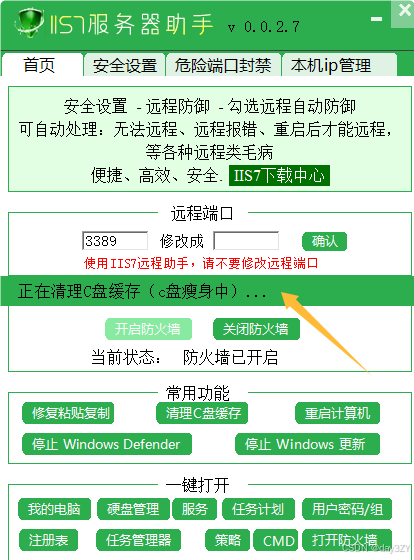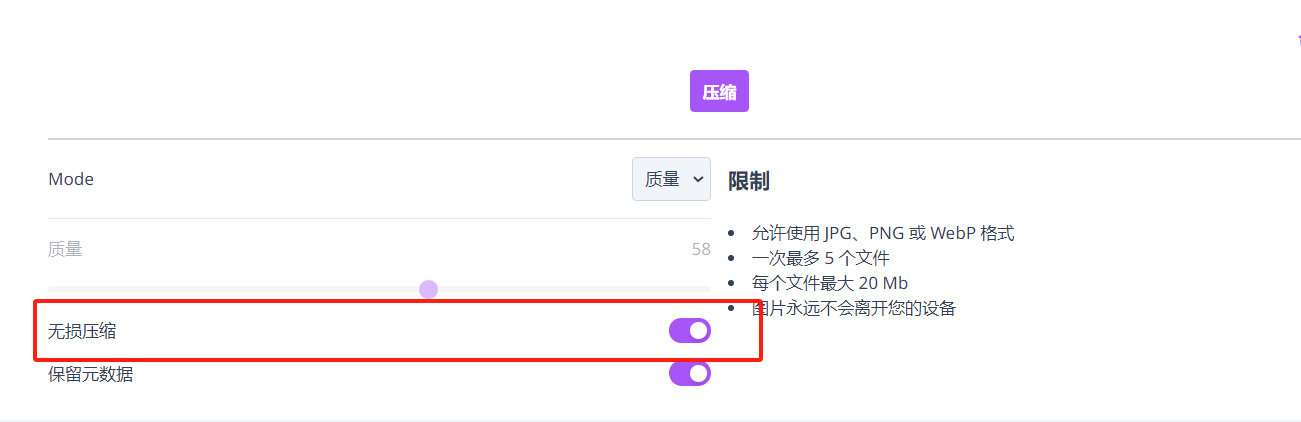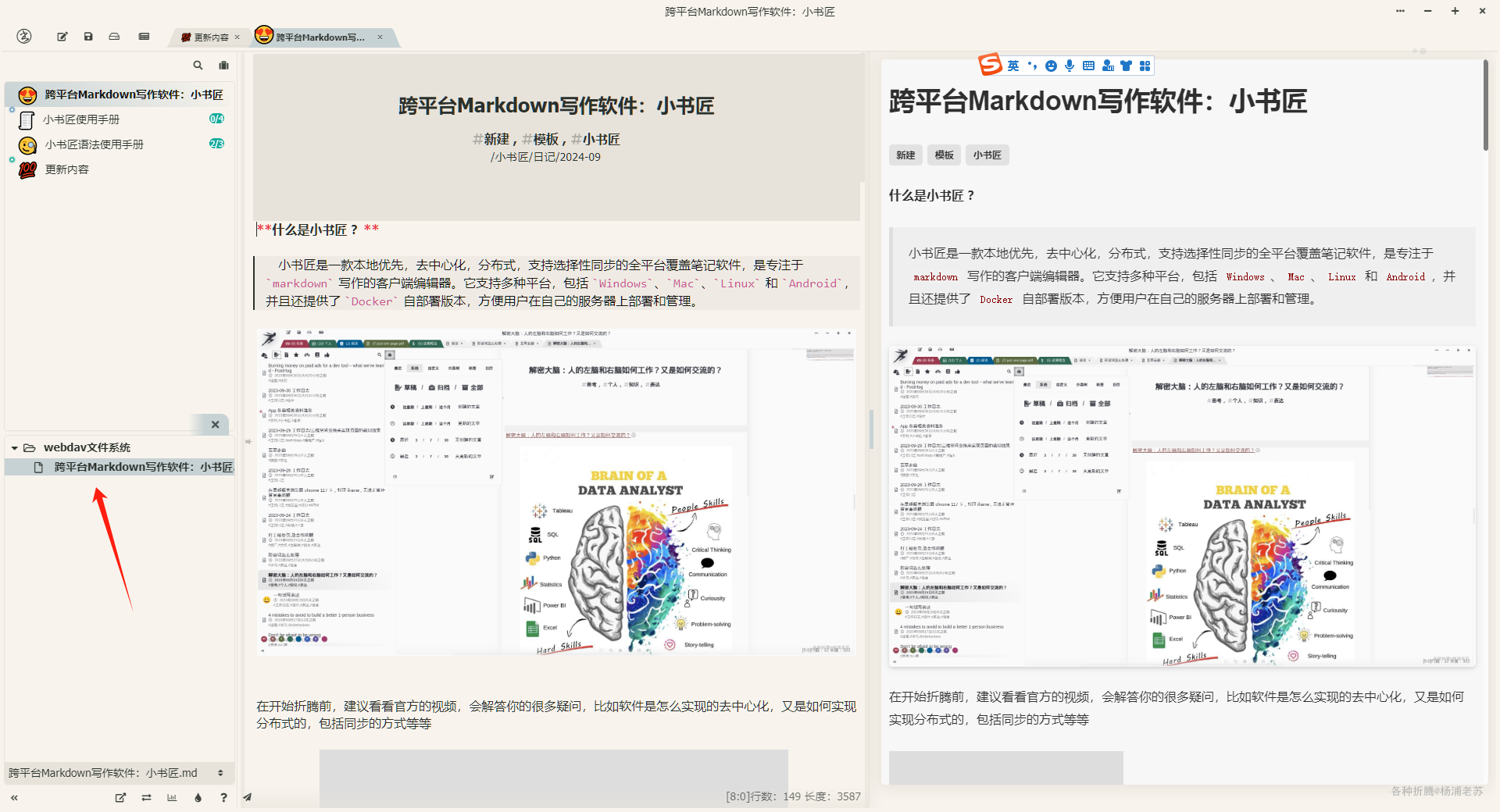code runner设置运行代码弹出运行窗口
要让VSCode在输cmd窗口,可以按照以下步骤进行设置:
1. 打开VSCode并进入”文件”->”首选项”->”设置”,或者使用快捷键`Ctrl + ,`。
2. 在设置页面的搜索栏中输入”External Terminal”,并点击”编辑”按钮以编辑用户设置。
3. 在用户设置中,找到”Terminal › External: Windows Exec”选项,点击右侧的编辑按钮。
4. 在弹出的编辑框中输入`”cmd.exe”`,并保存设置。
5. 然后找到”Run Code”按钮(绿色三角形按钮)所在的位置,点击右上角的设置按钮(齿轮图标),选择”默认设置”。
6. 在默认设置页面的搜索栏中输入”run in terminal”,选择run-in-external-terminal

7. 现在,当你使用”Run Code”按钮或者按下快捷键`Ctrl + Alt + N`运行代码时,VSCode将会自动弹出Cmd窗口并显示输出结果。